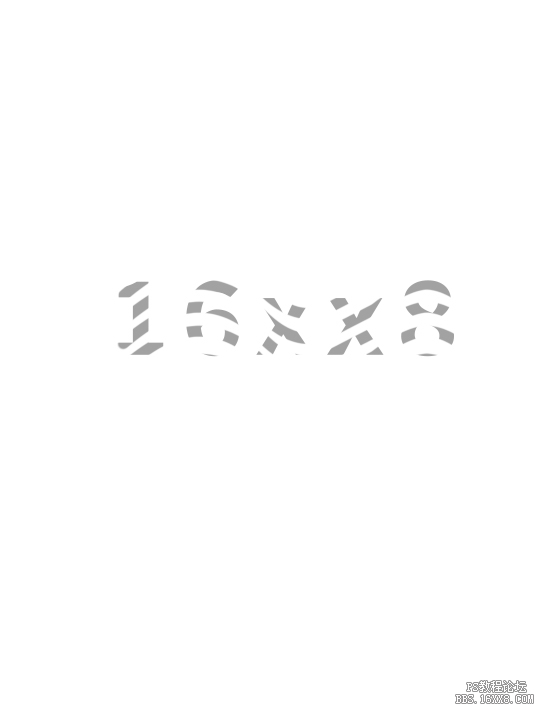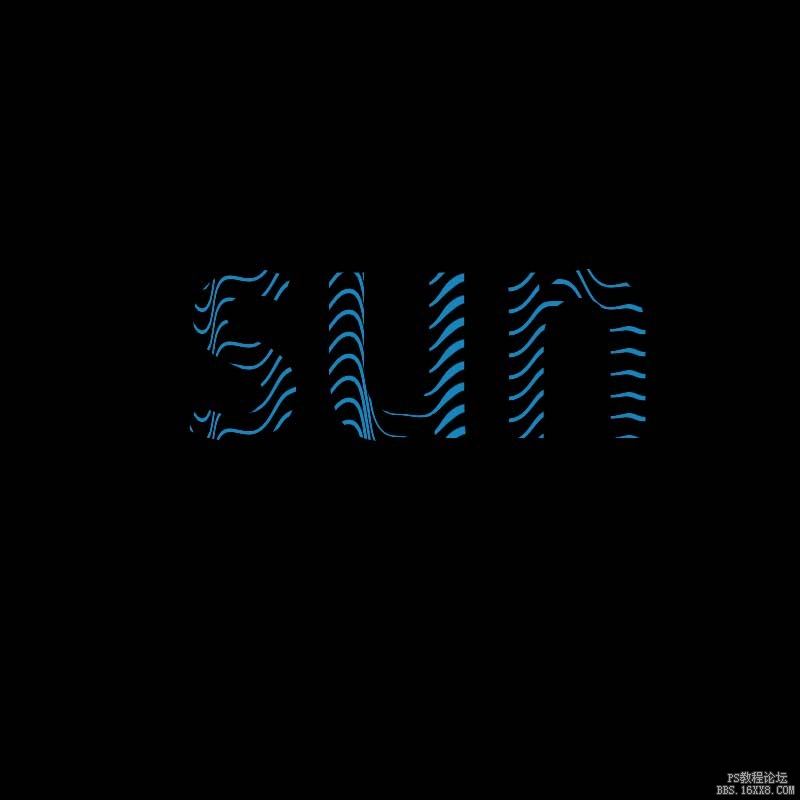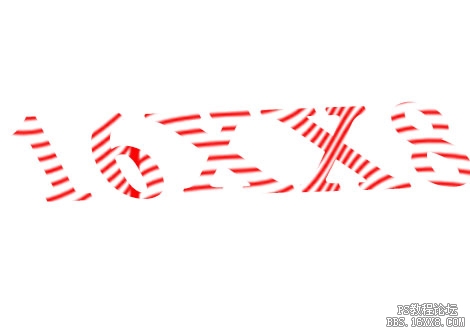波浪字,用PS制作极具设计感的波浪文字
来源:www.16xx8.com
作者:www.16xx8.com
学习:7176人次
教程教同学们制作一款个性十足的波浪效果文字,主要通过钢笔工具、路径、文字工具、剪切蒙版http://www.16xx8.com/tags/38847/来制作,同学们在用钢笔绘制路径的时候要仔细一下,波浪做的大一点,效果会更好,字体也是粗体感觉会更好一些,具体教程还是需要亲自来学习才行,练习了才知道哪里会哪里不会,PS才有可能提高,一起来学习一下吧。
效果图:
视频教程:
操作步骤:
一、新建画布,尺寸不限,用钢笔工具画一个曲线出来
二、用钢笔工具画一个曲线路径出来:
三、在路径面板,调出工作路径,用直接选择工具调整锚点,可以拖动调整曲线的幅度,调到一个自己觉得可以的位置
四、画笔工具中设置属性,选择一个实边的画笔,画笔大小像素小一点10左右吧
作者公众号:
学习 · 提示
相关教程
关注大神微博加入>>
网友求助,请回答!
 搜索公众号photoshop教程论坛,免费领取自学福利
搜索公众号photoshop教程论坛,免费领取自学福利